Hogyan készítsünk szempillák Photoshop
Ha már van a hosszú pillák, akkor lehet csak, hogy befejezze az ecset átmérője 1-2 pixel néhány helyen. De mi van, ha a szempillák és minden, úgy tűnik, van vagy nincs, de túl kicsi ahhoz, hogy dorisovyvat? Ebben az esetben, akkor jön a támogatás a már meglévő formájában ecsettel szempillák. Ők itt tölthető le (letöltés ecset szempillák Photoshop).

Mert ez a bemutató választottam fényképét, amelynek az alsó szempillák gyakorlatilag láthatatlanná válik, míg a felső láthatatlan, mivel célja közvetlenül a kamerába.

Duplicate Layer Ctrl + J (Javaslom szinte mindig kezdeni ezt a műveletet, mert soha nem lehet tudni, hogy az eredmény érhető el, vagy sem). Ezt követően azt javasoljuk, hogy több csoportban. Ezt meg lehet tenni, ha rákattint az ikonra az ablak Rétegek (Layers) Új csoport létrehozása (Új csoport létrehozása). Készítünk egy főcsoportba, ahogy mi hívjuk a „szemek”. Ebben, akkor létrehozunk két csoportot az úgynevezett „szempilla” és a „Shadows”. Ezekben a csoportokban fogunk új rétegeket az egyes elemek (felső és alsó szempillák, bal és jobb szempilla, stb.)
Megjegyzés. Ne felejtsük el, hogy a csoport „szempillák” felett kell elhelyezni az árnyék-csoport. Ellenkező esetben egy illúzió, hogy az árnyékok tetejére felvitt a szempillák.
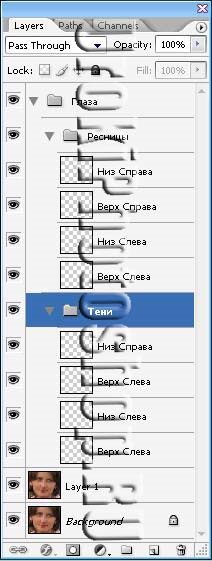
Kezdjük. Válassza ki a réteget, hogy szükségünk van, például egy csoport „szempilla” és egy réteg „bal felső”. Most vegye meg kedvenc szempilla minket (mielőtt az ecset szükséges meghatározni, hogy hogyan kell ezt csinálni itt található - "Hogyan kell telepíteni kefék Photoshop), és válassza ki a kívánt méretet a kefe beállításait.

Most arra van szükség, hogy átalakítsa a szempilla a kívánt méretre és alakra minket.
Engedélyezése transzformáció ezáltal. Nyomja meg a V gombot, vagy egyszerűen kapcsolja be a Mozgató eszközt (Move eszköz), és hogy egy kullancs a felső panel ellenőrzi megjelenítése (Show Transform kontroll). Most kezdjük átalakítani a szempillák.

Úgy tűnik, hogy foglalkozni kell az első szempilla. Ugyanazzal például mi más szempillák.


Annak érdekében, hogy a szempillák reális változás a Blend Mode (Keverési mód) az egész csoport 'szempillák' a Soft Light (Soft Light), és engedje a fedettség (Opacity) 65 - 70% -ot (ábra №8.).

Most térjünk rá a következő lecke Hogyan szemhéjfesték Photoshop segítségével az utolsó eredmény.